Cara memindai kode QR dari tangkapan layar
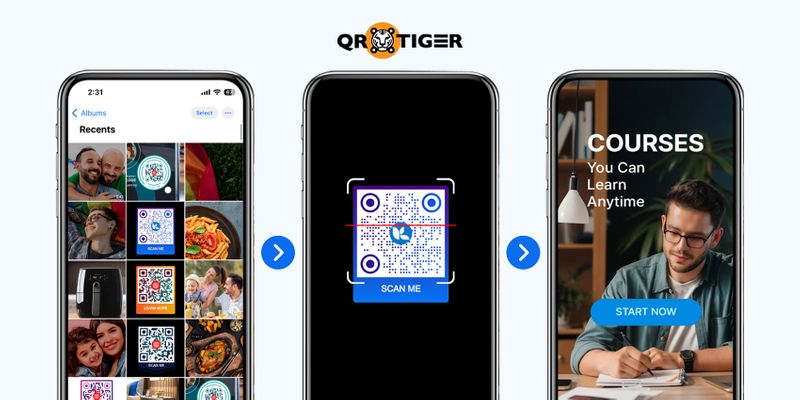
Mencoba mencari tahu cara memindai kode QR dari tangkapan layar tanpa membuka kamera?
Dengan semakin umumnya kode QR - berfungsi sebagai portal yang sangat cepat ke situs web, foto, informasi, dan bahkan aplikasi - tidak mengherankan bahwa kita selalu perlu memindai kode QR langsung atau menyimpannya untuk dipindai nanti.
Tapi bagaimana kita melakukannya?
Panduan ini akan membimbing Anda melalui setiap langkah pemindaian kode QR yang diambil dari layar pada berbagai perangkat, dan merekomendasikan aplikasi pemindai terbaik untuk tujuan ini.
Dan jika Anda ingin membuat kode QR berkualitas tinggi untuk salah satu trik Anda, tidak perlu mencari lebih jauh. Kami memiliki generator kode QR terbaik untuk ditawarkan.
Daftar Isi
- Dapatkah saya memindai kode QR dari tangkapan layar?
- Pemindai kode QR yang dapat digunakan untuk memindai kode QR yang diambil dari tangkapan layar.
- QR TIGER Pembaruan Kode QR | Pemindai
- Pindai kode QR secara online
- Bagaimana cara memindai kode QR dari tangkapan layar di berbagai perangkat
- Bagaimana cara membuat QR code berkualitas tinggi menggunakan generator QR code canggih dengan logo
- Tips dan trik terbaik untuk memindai kode QR
- Ambil gambar: Pindai kode QR tangkapan layar dengan sukses
- Pertanyaan yang sering diajukan
Dapatkah saya memindai kode QR dari tangkapan layar?
Ya, Anda dapat memindai kode QR tangkapan layar.
Sementara kebanyakan perangkat tidak memungkinkan Anda untuk memindai langsung dari Apple Photos, Galeri Android, atau file yang disimpan di komputer, Anda dapat menggunakan aplikasi pihak ketiga.Pemindai kode QRdari aplikasi gambar alih-alih.
Beberapa platform pembuat kode QR juga menyediakan fitur untuk mengekstrak informasi yang tertanam dari gambar kode QR.
Seiring sulitnya mungkin terdengar, pemindaian dokumen adalah cara yang efisien untuk mengatur dan menyimpan informasi penting.Kode QR dari fotoMenerjemahkan teks bahasa Inggris ke dalam bahasa Indonesia dari posting media sosial, situs web, iklan, atau hanya foto secara umum cukup mudah dengan alat pemindai QR yang tepat di tangan.
Pemindai kode QR untuk digunakan dalam pemindaian kode QR yang diambil dari tangkapan layar.
Sebagian besar pemindai QR menggunakan kamera perangkat untuk mengambil gambar kode QR dan mendekode informasi yang disimpan atau tindakan yang seharusnya dilakukan.
Ada berbagai pembaca kode QR online dan aplikasi yang dapat Anda gunakan untuk memindai kode QR. Beberapa yang populer termasuk aplikasi Kode QR, Pembaca Kode QR, dan Google Lens.pihak ketigaaplikasi yang dapat memberikan Anda semua yang Anda butuhkan, termasuk cara membaca kode QR yang diambil dari tangkapan layar.
Kami telah mencantumkan cara-cara untuk memindai kode QR menggunakan pembaca kode QR berbeda, baik untuk perangkat seluler maupun komputer pribadi:
QR TIGER Pembaruan QR Code | Pemindai

Tersedia di App Store dan Google Play Store, aplikasi ini all-in-one memungkinkan Anda membuat dan memindai kode QR bahkan tanpa koneksi internet.
Hanya ikuti langkah-langkah ini untuk memindai dokumen dengan aplikasi:Kode QR dari gambarpada perangkat Anda:
- Unduh aplikasi di perangkat Anda dan mulai.
- Tekan tab "Pindai" dan ketuk ikon Foto/Galeri.
Catatan: Klik "Izinkan" jika aplikasi meminta izin untuk mengakses gambar Anda. Mungkin juga akan meminta izin untuk menggunakan kamera.
- Telusuri galeri Anda dan pilih gambar kode QR atau tangkapan layar untuk dipindai.
- Sebuah banner atau pop-up akan muncul untuk memandu Anda ke konten dari kode QR.
Penting untuk dicatat bahwa meskipun aplikasi tidak memerlukan koneksi Wi-Fi atau data untuk memindai kode QR Anda, Anda mungkin memerlukan koneksi tersebut untuk mengakses isinya.
Pindai kode QR secara online

Jika Anda mengambil tangkapan layar dari kode QR dari layar laptop atau komputer pribadi Anda, Anda juga dapat menggunakan aplikasi web platform untuk mengekstrak tautan yang terkandung di dalamnya. Berikut caranya:
- BukaQR TIGER Pemutar Kode QRpada browser Anda.
- Pilih kode QR URL.
- Unggah gambar kode QR dengan menjelajahi berkas Anda atau menyeretnya ke platform.
Setelah link berhasil diekstrak, salin dan tempelkan di tab baru untuk mengakses kontennya.
Ekstensi Browser
Untuk komputer Anda, Anda dapat mengunduh pembaca QR code atau ekstensi pemindai untuk browser Anda. Untuk menambahkan ini:
- Bagi pengguna Google Chrome, buka Chrome Web Store dan klik Extensions, lalu cari pembaca atau pemindai kode QR.
- Pilih ekstensi atau add-on yang Anda sukai.
- Tekan "Tambah".
Ini juga berlaku untuk pengguna Mozilla Firefox. Firefox menggunakan "Add-Ons" sebagai Toko Browser mereka tetapi masih mengikuti langkah yang sama.
Browser Mobile
Aplikasi browser bawaan pada sebagian besar perangkat seluler kini dilengkapi dengan fitur pembaca kode batang dan kode QR. Untuk memindai kode QR pada tangkapan layar di smartphone atau tablet Anda, cukup ikuti langkah-langkah berikut:
- Buka aplikasi browser dan ketuk ikon pemindai yang terletak di sebelah bilah pencarian.
- Tekan ikon Galeri.
- Jelajahi dan pilih gambar kode QR.
Pemindai akan secara otomatis mengalihkan Anda ke kontennya.
Pemindai Google Lens
Google Lensikon kamera kecil di bilah pencarian Google pada browser dan widget Google. Lensa ini memungkinkan Anda mencari apa pun dengan gambar, termasuk pemindaian kode QR.
Untuk mengakses pemindai Google ini, Anda harus terhubung ke wifi atau koneksi data.
Untuk peramban komputer:
- Klik lensa pada bilah pencarian Google.
- Seret atau unggah gambar kode QR Anda dari file Anda.
- Klik pada kode QR dan akan ada opsi yang tersedia untuk Anda tentang apa yang ingin Anda lakukan dengannya.
Untuk widget Google:
- Tekan lensa pada Widget Google Anda.
- Anda dapat mencari dengan kamera Anda atau menggunakan gambar atau tangkapan layar yang Anda miliki.
- Foto-foto atau galeri Anda bisa langsung muncul setelah Anda menekan lensa. Jika tidak, buka ikon galeri.
- Pilih gambar atau tangkapan layar dengan kode QR yang ingin Anda buka.
- Sebuah banner atau pop-up akan muncul untuk mengalihkan Anda ke konten.
Untuk perangkat seluler:
- Buka aplikasi Google atau Google Chrome.
- Klik lensa pada bilah pencarian Google.
- Aplikasi mungkin meminta izin untuk mengakses album atau kamera Anda. Setelah izin diberikan, foto Anda harus muncul di bawah "Cari dengan kamera Anda."
- Jika tidak ada di sana, tekan ikon galeri.
- Pilih gambar atau tangkapan layar dengan kode QR yang ingin Anda buka.
- Sebuah banner atau pop-up akan muncul untuk mengalihkan Anda ke konten.
Bagaimana cara memindai kode QR dari tangkapan layar di berbagai perangkat
Kami telah menyediakan langkah-langkah untuk pemindaian dokumen.Kode QR dengan logoatau kode QR kustom di perangkat dengan sistem operasi yang berbeda:
Di komputer

Beberapa perangkat laptop sekarang memiliki fitur pemindai QR yang dapat Anda akses melalui webcam.
Anda dapat mencoba menggunakan fitur ini melalui langkah-langkah berikut:
- Buka aplikasi Kamera.
- Tunjukkan gambar kode QR di depan kamera. Pastikan gambar tersebut jelas agar dapat discan dengan tepat.
- Salin tautan yang diekstrak dan buka di peramban Anda.
Jika laptop Anda tidak menyediakan opsi ini, jangan khawatir. Anda selalu dapat memindai kode QR secara online, yang merupakan pilihan terbaik untuk mengakses konten dari gambar kode QR di komputer Anda.
Pada perangkat Apple
Untuk memindai kode QR di perangkat Apple, buka aplikasi kamera dan arahkan kamera ke kode QR. Kamu akan melihat notifikasi pop-up yang mengarahkanmu ke situs web atau aplikasi terkait dengan kode QR tersebut.iOSPerangkat seperti iPhone dan iPad, ikuti langkah-langkah di bawah ini:
- Buka aplikasi kamera di perangkat Anda.
- Arahkan kamera ke arah kode QR.
- Ketuk spanduk untuk membuka konten.
Salah satu cara lain untuk memindai kode QR dari tangkapan layar adalah dengan menekan lama gambar kode QR untuk mengekstrak tautan yang terkandung di dalamnya.
Jika Anda bertanya-tanya tentang apa yang harus dilakukan, tidak ada salahnya mencoba.cara memindai kode QR di MacUntuk menggunakan perangkat tersebut, Anda perlu memiliki aplikasi Photobooth.
Pada perangkat Android, pengguna dapat menggunakan aplikasi Google Translate untuk menerjemahkan teks dari bahasa Inggris ke bahasa Indonesia.
Perangkat dengan sistem operasi Android, seperti Samsung, Huawei, dan Google Pixels, memiliki fitur pemindai QR baik di kamera ponsel atau ikon bilah sistem yang dapat digunakan pengguna untuk membuka kode QR.
- Buka mata Anda.Android adalah sistem operasi yang dikembangkan oleh Google untuk digunakan pada perangkat seluler seperti smartphone dan tablet.kamera perangkat.
- Anda juga dapat menemukan ikon pemindai di bilah sistem di bagian atas atau bawah layar ponsel Anda.
- Tekan ikon "Pindai kode QR".
- Pastikan kode QR berada dalam bingkai.
- Tunggu hingga banner atau pop-up muncul ketika kode QR berada di dalam bingkai. Dalam beberapa kasus, pemindai QR secara otomatis mengarahkan Anda ke konten.
- Ketuk banner atau pop-up, dan itu akan membawa Anda ke tautan atau rincian apa pun yang disimpan di kode QR.
Bagaimana cara membuat kode QR berkualitas tinggi menggunakan generator kode QR canggih dengan logo
Tentu saja, lebih baik belajar cara membuat desain statis dan dinamis yang berkualitas.kode QR dinamisuntuk memastikan bahwa mereka tetap dapat discan bahkan ketika diambil tangkapan layar.
Untuk membuat kode QR Anda sendiri, ikuti langkah-langkah sederhana ini:
- Pilih dari opsi berikut: A, B, C, atau D.Jenis-jenis kode QRtersedia yang sesuai dengan kebutuhan Anda.
- Masukkan informasi yang diperlukan.
- Pilih antara QR Statis atau QR Dinamis, lalu klik Generate QR code.
- Menyesuaikan desain kode QR. Anda dapat menambahkan logo atau mengubah warna yang sesuai dengan merek Anda.
- Uji kode QR dan simpan sebagai PNG atau SVG (keduanya menghasilkan gambar berkualitas tinggi).
Tips dan trik terbaik untuk memindai kode QR

Terkadang agak sulit untuk memindai kode QR, tetapi jangan khawatir. Kami memberikan saran yang berguna untuk Anda coba saat Anda memindai kode QR lainnya:
Bersihkan lensa kamera Anda
Mungkin saja sensor kamera ponsel Anda tidak dapat membaca kode dengan sukses karena lensanya sedikit kotor. Lap lensa Anda, bahkan jika hanya dengan sekali usap pakaian Anda, dan coba lagi.
Tetaplah tenang
Sebaiknya Anda menempatkan kode QR di permukaan yang tepat agar tidak merusaknya atau memegang ponsel Anda dengan kedua tangan untuk lebih menstabilkan diri. Memegang ponsel dengan kedua tangan memungkinkan Anda mengetuk layar untuk menjaga fokus pada kode QR.
Cari cahaya yang lebih baik
Terkadang, masalah pencahayaan membuat sulit untuk mengambil gambar. Cobalah sebaik mungkin agar bayangan Anda tidak muncul dalam foto Anda, nyalakan lebih banyak lampu untuk pencahayaan yang lebih baik, atau bahkan gunakan kilat saat memindai.
Jangan miringkan ponsel Anda terlalu banyak
Sebuah sudut mungkin diperlukan untuk memindai kode QR, tetapi jika Anda bisa, jangan terlalu memiringkannya. Pegang ponsel Anda sesuai lurus mungkin ke kode QR.
Periksa jarak Anda
Anda mungkin terlalu jauh atau terlalu dekat dengan kode QR untuk membacanya. Tergantung pada ukuran kode, berikan jarak 5 hingga 10 inci (atau lebih) antara ponsel dan kode QR.
Ambil gambar: Pindai kode QR tangkapan layar dengan sukses
Baik menggunakan fitur bawaan perangkat seluler, situs web, aplikasi pemindaian khusus, atau ekstensi, proses membaca dan memindai kode QR dari tangkapan layar sederhana dan efisien.
Dengan mengikuti salah satu saran dan langkah di atas, Anda akan dapat membaca kode QR dari gambar atau tangkapan layar dan mengakses semua informasi yang disediakan, menjadi sedikit lebih mahir dalam teknologi dan meningkatkan perjalanan teknologis Anda.
Dan jika Anda membutuhkan kode QR yang canggih, bermerk, dan berkualitas tinggi untuk kebutuhan pribadi atau bisnis Anda, QR TIGER selalu siap melayani Anda. Kunjungi kami hari ini.
Pertanyaan yang sering diajukan
Bisakah saya memindai kode QR tanpa aplikasi?
Ya, Anda dapat memindai kode QR menggunakan kamera ponsel Anda, situs web, berbagi data, atau Google Lens.
Salah satu dari pilihan ini akan membantu Anda memindai kode QR tanpa aplikasi.




